
الاشتراك في Apple Arcade في App Store على الـ Mac
بالاشتراك في Apple Arcade، يمكنك تنزيل ولعب مجموعة من الألعاب المبتكرة الجديدة من App Store على كل أجهزتك المدعومة.
يمكنك الاشتراك في Apple Arcade أو Apple One، التي تتضمن Apple Arcade وخدمات أخرى. انظر مقال دعم Apple حزمة اشتراكات Apple مع Apple One.
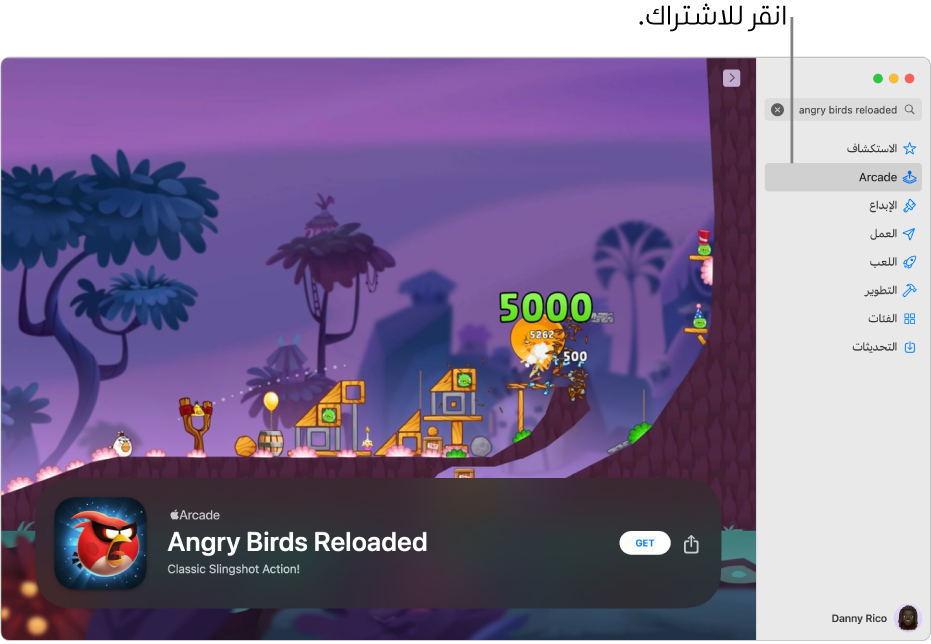
ملاحظة: لا تتوفر Apple Arcade و Apple One في بعض البلدان أو المناطق. انظر مقال دعم Apple توفر خدمات وسائط Apple. يختلف توافر ألعاب Apple Arcade عبر الأجهزة استنادًا إلى التوافق بين مكونات الكمبيوتر والبرامج. قد لا يتوفر بعض المحتوى في كل المناطق. انظر مقال دعم Apple توافر ألعاب Apple Arcade بين مختلف الأجهزة.
الاشتراك في Apple Arcade
انتقل إلى تطبيق App Store
 على Mac.
على Mac.انقر على Arcade في الشريط الجانبي.
انقر على زر الاشتراك، ثم اتبع التعليمات التي تظهر على الشاشة.
إلغاء أو تغيير اشتراكك في Apple Arcade
انتقل إلى تطبيق App Store
 على Mac.
على Mac.انقر على اسمك في الزاوية السفلية اليمنى (أو انقر على تسجيل الدخول إذا كنت لم تسجِّل الدخول).
انقر على إعدادات الحساب في الجزء العلوي من النافذة، ثم سجِّل الدخول مرة أخرى إذا لزم الأمر.
في القسم إدارة، انقر على إدارة بجوار الاشتراكات، ثم انقر على تعديل لـ Apple Arcade أو Apple One.
اتبع التعليمات التي تظهر على الشاشة.
يمكنك إلغاء اشتراكك في أي وقت قبل تاريخ التجديد بيوم واحد على الأقل.
مشاركة Apple Arcade
عند الاشتراك في Apple Arcade أو Apple One، يمكنك استخدام المشاركة العائلية لمشاركة Apple Arcade مع ما يصل إلى خمسة أفراد آخرين من العائلة. لا يحتاج أفراد مجموعة عائلتك إلى فعل أي شيء—يتوفر Apple Arcade لهم عند فتحه لأول مرة بعد بدء اشتراكك.
إذا انضممت إلى مجموعة مشاركة عائلية تشترك في Apple Arcade أو Apple One، وكنت مشتركًا بالفعل، فلن يُجدَّد اشتراكك في تاريخ الدفع التالي؛ وبدلاً من ذلك، ستتمكن من استخدام اشتراك المجموعة. إذا انضممت إلى مجموعة عائلة غير مشتركة، فستستخدم المجموعة اشتراكك.
ملاحظة: لإيقاف مشاركة Apple Arcade مع مجموعة عائلية، يمكنك إلغاء الاشتراك أو مغادرة مجموعة المشاركة العائلية أو (إذا كنت منظم المجموعة العائلية) التوقف عن استخدام المشاركة العائلية.